Hvis du har fulgt vores afsnit om Android-appsi et stykke tid nu, kan du muligvis huske SweeSofts SweetHome !, en gratis app, der automatisk synkroniserer alle dine enheds fotos / videoer til din computer via et fælles Wi-Fi-netværk uden en desktop-klient. For nylig sagde udvikleren et nyt niveau til det førnævnte koncept og frigav en alpha build af en splinterny app til markedet ved navn af Cloudless Wi-Fi Media Transfer. Appen udvider sin fjernsynkroniseringssupportud over billeder / videoer, så du også kan synkronisere dine yndlingsmusikfiler (MP3). Ved hjælp af Cloudless kan du nu nyde tovejs-synkronisering af mediefiler; fra din computer til Android og vice versa. Det er ikke alt, du kan synkronisere mediefiler på flere computere, der er forbundet til dit netværk, og angive synkroniseringsbibliotek samt retning for hver.

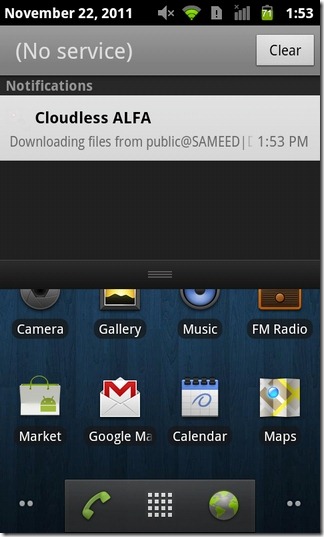
For at overføre data mellem dincomputer (r) og Android-enhed, skal du sørge for, at alle enheder er tilsluttet det samme Wi-Fi-netværk. Mulighed for fjerndeling skal også være aktiveret på hver computer for at lade andre enheder få adgang til dets delte data. Når du har alle de nødvendige forudsætninger på plads, skal du bare skyde Cloudless op på din enhed og tilføje alle de nødvendige computere. For dette skal du trykke på Indstillinger > Ny…
På den Bruger indstillinger skærmen, skal du specificere synkroniseringen Retning (Upload, download eller begge veje), Brugernavn, Adgangskode og arbejdsgruppe (hvis nogen) og alle de brugere, du vil tilføje til synkroniseringsmekanismen. Trykke på Delt mappe for at vælge en ønsket computer såvel som det netværkskatalog, som du vil etablere synkronisering med.
Dernæst skal du specificere, om du vil synkronisere Billeder, video, lyd, alle to eller alle tre. Det viste nummer i Lavt vandmærke felt er mængden af SD-kortlagring (i MB)at du vil holde dig fri. Appen stopper med at overføre data til dit SD-kort, hvis lageret falder under denne værdi. Når du er færdig med de ovennævnte indstillinger, skal du trykke på Verificere og du er næsten færdig.
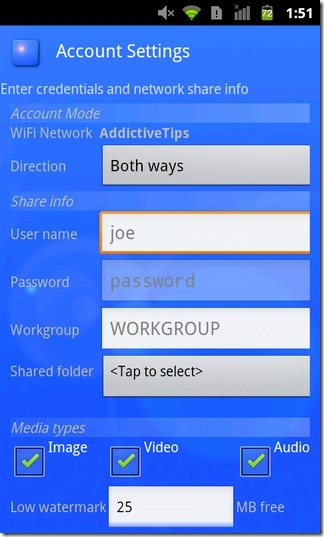
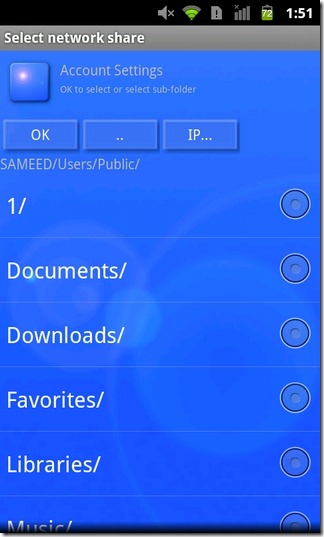
Hver gang du opretter forbindelse til dit Wi-Fi-netværk,appen starter automatisk synkronisering af data på alle enheder, der er føjet til listen. Da appen bruger den samme (brugerspecificerede) destination på hver computer til at synkronisere alle data, anbefales det, at du fortsætter med at organisere alt indholdet, så snart upload / download er afsluttet, for at holde biblioteket rodet. På din enhed kan du dog få adgang til alle overførte billeder og videoer fra Galleri og MP3-filer fra Music-appen. For at synkronisere data manuelt skal du bare trykke på Overførsel -knappen på appens hjemmeskærm. Den tid, der kræves for at synkronisere alt indhold, afhænger af antallet af tilføjede brugere samt den mængde data, der skal synkroniseres. Så længe synkroniseringen fortsætter, kan du se statuslinjemeddelelser for alle uploads og downloads.
Som nævnt tidligere er appen bare en alfaslip, så det er kun naturligt, at det er lidt uslebne rundt om kanterne. Grænsefladen ser ud til at have behov for en eftersyn, som starter. Muligheden for at fjerne en computer / bruger fra listen, slette den originale fil ved hver vellykket upload og bedre understøttelse af underretninger, ville alle gøre Cloudless til en endnu handier app end den allerede er.
Download Cloudless Wi-Fi Media Transfer til Android
Opdatering: Cloud-overførsel af Wi-Fi-medier synes at have værethentet fra Google Play Store. Den automatiserede løsning til foto- og video-sikkerhedskopiering findes dog stadig i form af den tidligere gennemgåede Sweet Home WiFi Picture Backup.













Kommentarer